O guia definitivo para adicionar um produto simples no Magento 2
Publicados: 2022-07-06O Magento 2 oferece suporte a vários tipos de produtos avançados, incluindo produtos configuráveis, empacotados, para download e virtuais.
Mas um dos tipos de produtos Magento mais versáteis é o produto simples.
Produtos simples no Magento podem existir como produtos autônomos e como parte de outros tipos de produtos, como produtos agrupados e configuráveis. Assim, aprender a adicionar produtos simples no Magento 2 é essencial para os donos de lojas Magento.
Continue lendo para aprender:
O que é um produto simples Magento 2?
A diferença entre um produto simples e configurável no Magento 2
Como criar um produto simples no Magento 2
Considerações finais: como adicionar um produto simples no Magento 2
O que é um produto simples Magento 2?
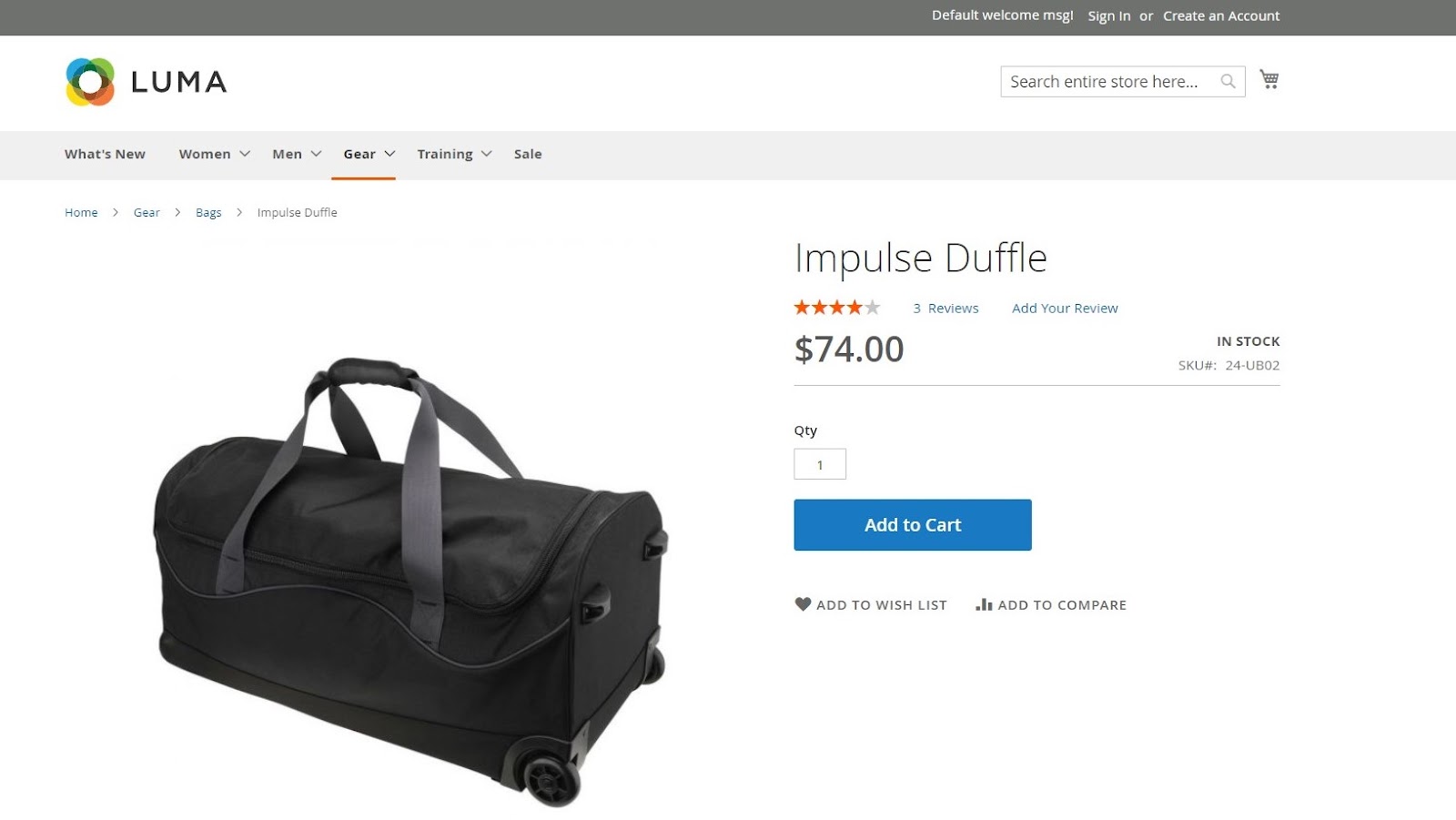
Um produto simples no Magento 2 é um tipo de produto que existe sem variações. Está associado a um único SKU no inventário e pode ser vendido individualmente ou com outro tipo de produto Magento, como produtos em pacote.
Você também pode usar produtos simples com opções personalizáveis no Magento. Esses produtos são chamados de produtos compostos. Eles estão associados ao mesmo SKU; no entanto, os compradores podem personalizá-los usando opções personalizadas predefinidas no momento da compra.
A diferença entre um produto simples e configurável no Magento 2
Quando você adiciona um produto simples no Magento, ele é associado a um SKU e não possui variações de produto. Em contraste, um produto configurável no Magento 2 está associado a uma coleção de vários produtos simples.
Cada opção de variável é criada usando um atributo atribuído no Magento e está associada a um SKU exclusivo. Essas opções representam o mesmo produto, mas com atributos de produto diferentes, como cor ou tamanho.
Embora você também possa obter esse resultado com produtos compostos, os produtos configuráveis permitem rastrear os níveis de estoque para cada SKU separadamente.
Você pode escolher entre os dois tipos de produtos com base em suas necessidades de gerenciamento de estoque.
Como criar um produto simples no Magento 2
A Adobe tornou o processo de adição de produtos no Magento 2 extremamente intuitivo. Aqui está um guia que mostra como criar um produto no Magento:
Etapa 1: selecione o tipo de produto
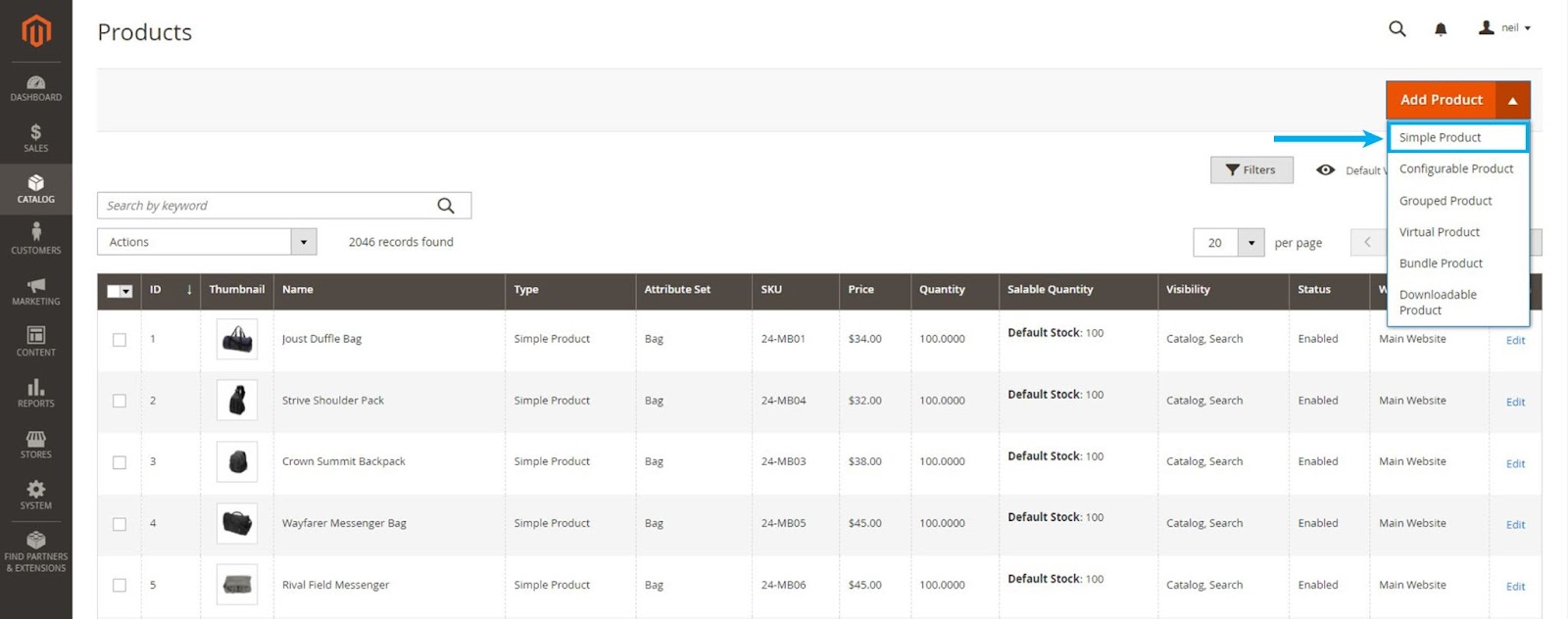
- Faça login no administrador da loja Magento e navegue até Catálogo > Produtos na barra lateral do administrador.
- Expanda o menu Adicionar produto no canto superior direito e selecione Produto simples nas opções suspensas.
Etapa 2: selecione um conjunto de atributos
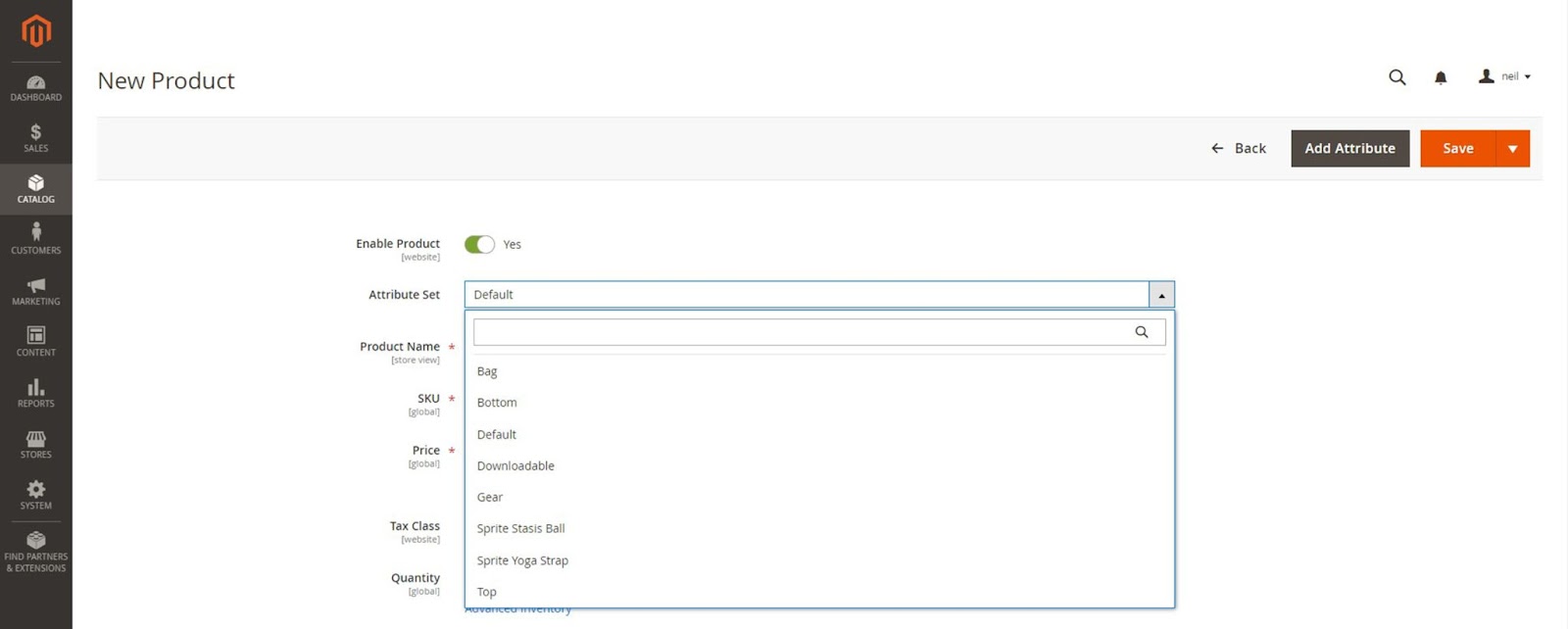
Na página Novo modelo de produto, expanda o menu Conjunto de atributos e escolha o conjunto de atributos nas opções disponíveis. Se você não configurou conjuntos de atributos, continue com a opção padrão.
Etapa 3: adicionar informações obrigatórias do produto
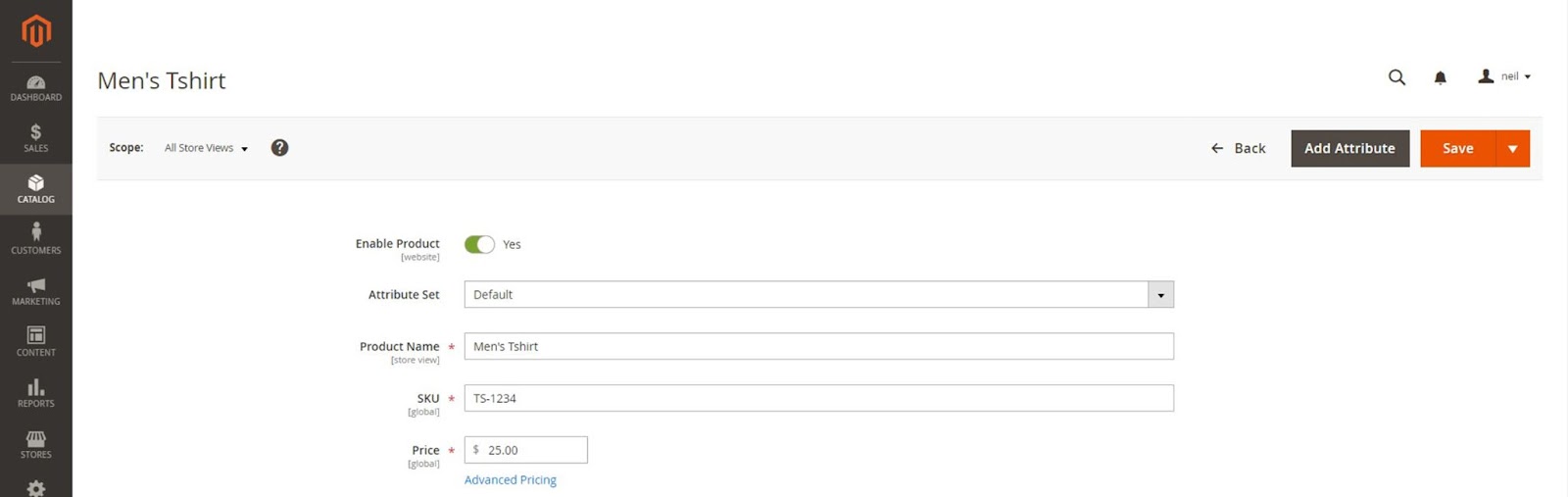
Insira as informações nos campos obrigatórios marcados com um asterisco — nome do produto, SKU e preço.
Alterne a alternância Ativar produto para Não e clique no botão Salvar.
(Opcional) Se você estiver usando uma instalação de várias lojas do Magento 2, atribua o produto a um Store View nas opções no menu superior esquerdo. Se você estiver usando uma configuração de loja única, poderá usar o valor padrão.
Etapa 4: atualizar as configurações básicas
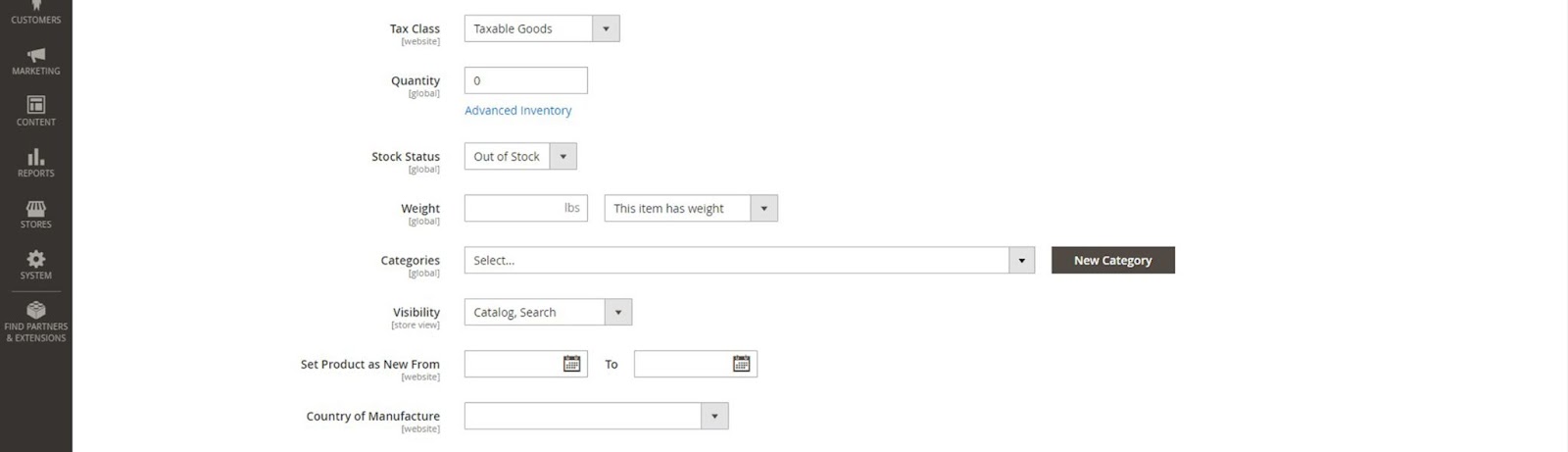
- Expanda a lista suspensa Classe de imposto e atribua uma classe de imposto ao seu produto.
- Adicione a quantidade de estoque disponível para o produto no campo Quantidade e defina o Status do estoque como Em estoque. Se o estoque não estiver disponível ao adicionar produtos no Magento, você poderá defini-lo como Esgotado.
- Adicione o peso do produto. O Magento usa essas informações para calcular o frete durante a finalização da compra.
- Atribua o produto a uma categoria no menu suspenso Categorias. Se o nome da categoria não existir, você poderá adicioná-lo usando o botão Nova Categoria.
- Defina a visibilidade do produto. Você pode deixá-lo como a opção padrão ou selecionar um valor no menu suspenso.
- Selecione um valor no menu suspenso País de fabricação.
Etapa 5: atribuir origens de inventário
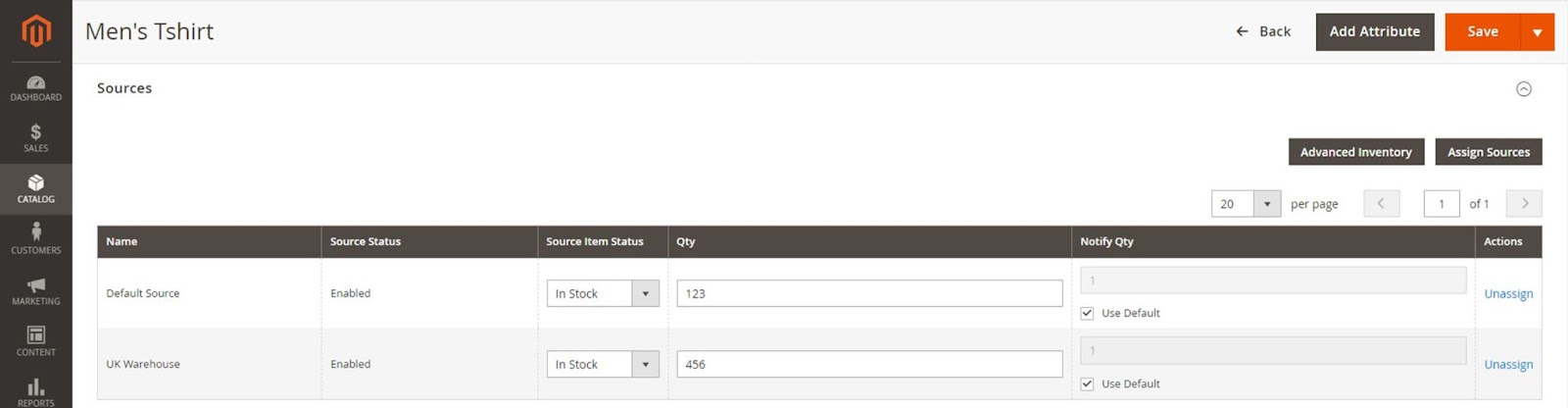

- Você pode adicionar informações de origem de inventário clicando no botão Atribuir fontes na seção Fontes. Esta seção não ficará visível se você não estiver usando inventário de várias origens.
- Na página Atribuir fontes, selecione entre as opções de fonte disponíveis e clique em Concluído no canto superior direito para adicionar as fontes.
- Você pode gerenciar o status e a quantidade das fontes atribuídas clicando em Inventário avançado e definindo Gerenciar estoque como Sim. Uma vez ativado, você pode editar o Status do item de origem, a quantidade e a quantidade de notificação.
Etapa 6: definir as configurações opcionais do produto
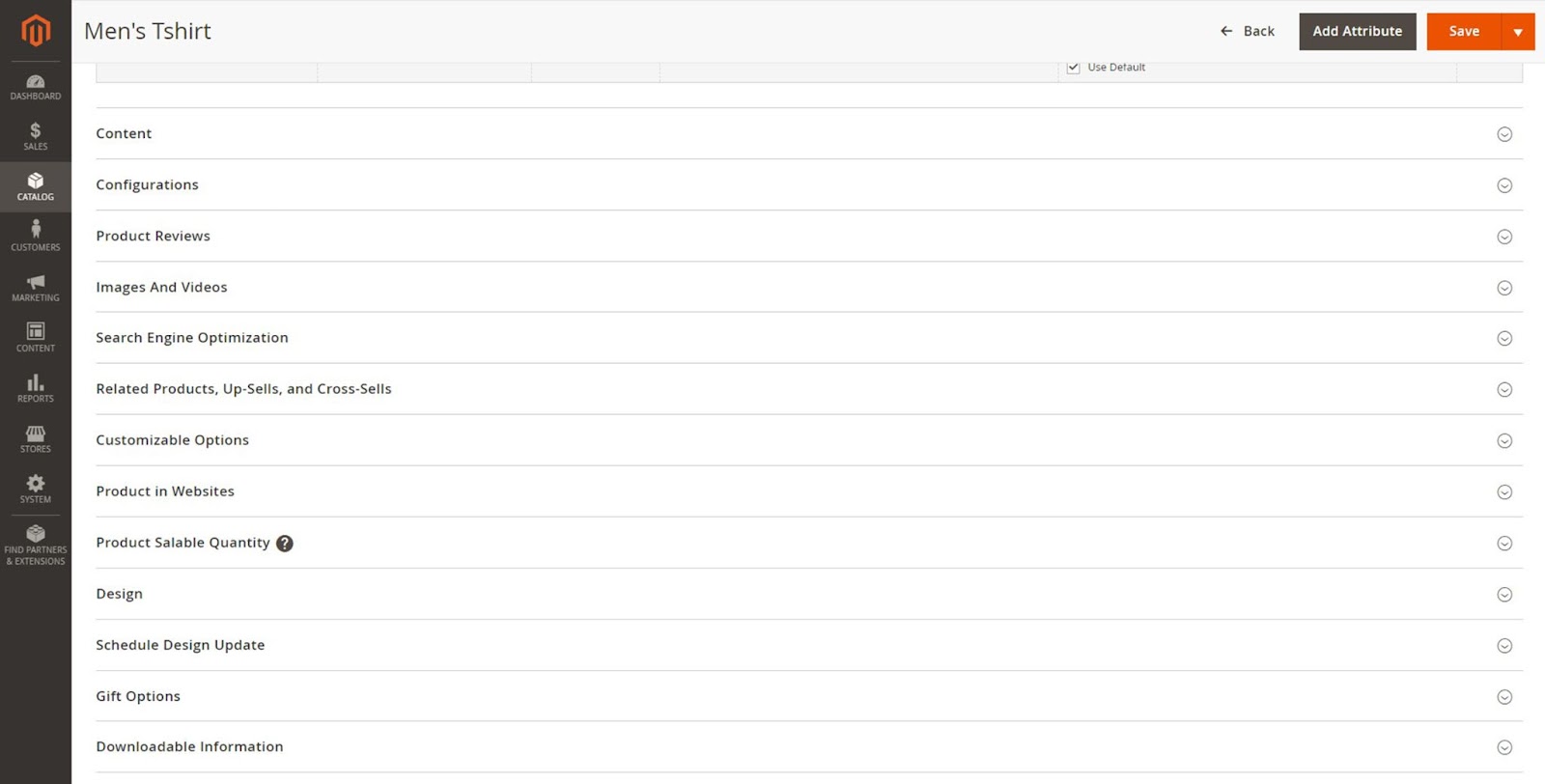
Existem várias outras configurações opcionais para aprimorar as informações na página do produto. Veja como você pode atualizá-los:
- Conteúdo: Descreva o produto na seção principal de descrição do produto. Adicione uma breve descrição para feeds RSS aqui usando o editor WYSIWYG padrão ou o Magento Page Builder se você estiver usando o Magento 2.4.3 ou superior.
- Imagens e vídeos: adicione imagens ou vídeos de produtos nesta seção.
- Produtos relacionados, up-sells e cross-sells: você pode adicionar blocos de produtos promocionais para aumentar a visibilidade do produto e impulsionar as vendas aqui.
- Otimização do mecanismo de pesquisa: edite a chave de URL do produto e os metadados nesta seção.
- Opções personalizáveis: adicione e importe opções de personalização de produtos aqui.
- Produtos em sites: Adicione e remova os produtos de diferentes sites aqui.
- Design: atribua e cancele a atribuição de alterações de design usando código XML personalizado aqui.
- Opções de presentes: forneça aos seus clientes a opção de adicionar uma mensagem de presente durante a compra e defina o preço nesta seção.
Etapa 7: salve e publique o produto
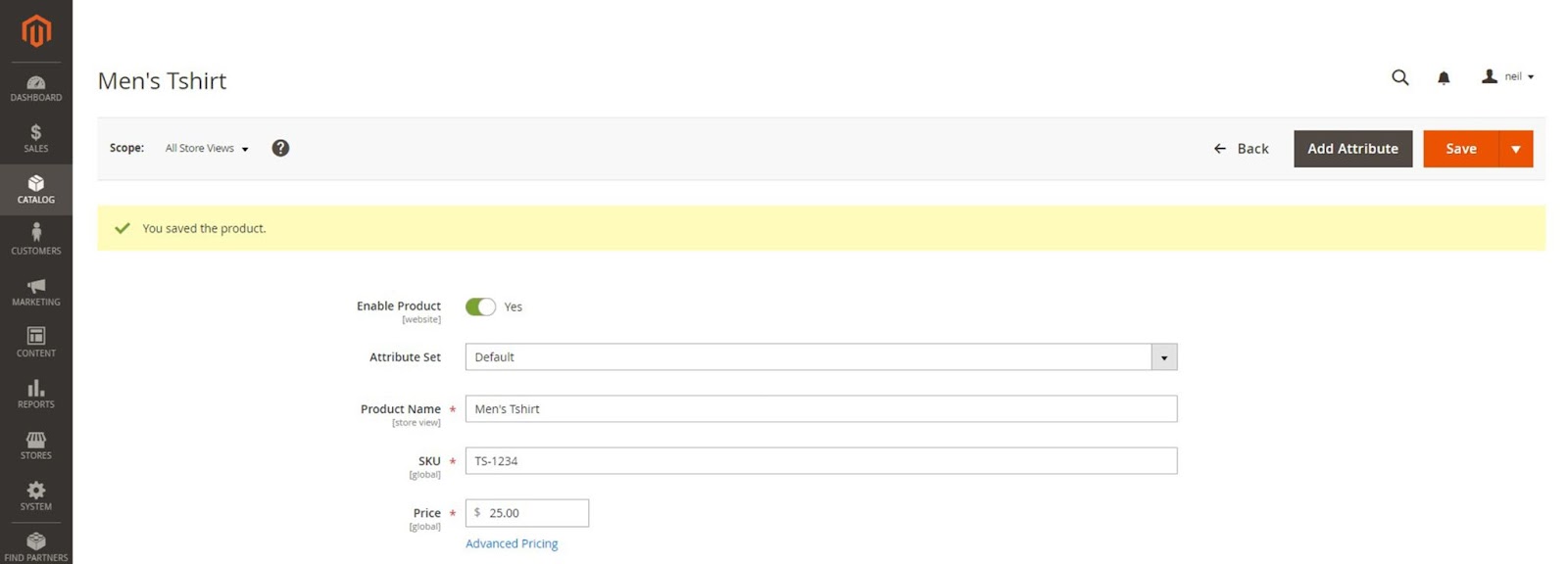
Depois de configurar todas as informações do produto, alterne a alternância Ativar produto para Sim e clique em Salvar para publicar o produto em sua loja.
Considerações finais: como adicionar um produto simples no Magento 2
Esperamos que você tenha achado nosso guia sobre como adicionar produtos no Magento 2 útil. Depois de criar seu primeiro produto simples, você pode usá-lo de forma independente, com opções de produtos, ou adicioná-lo a outros tipos de produtos no Magento, como produtos para download.
Não importa como você o use, certifique-se de que sua loja Magento tenha os recursos para hospedar seu catálogo sem comprometer o desempenho.
A hospedagem gerenciada do Magento da Nexcess oferece acesso a hospedagem sem complicações para que você possa se concentrar em administrar seus negócios sem se preocupar com o desempenho da sua loja de comércio eletrônico.
Confira nossos planos de hospedagem Magento totalmente gerenciados para começar hoje mesmo.
Recursos Relacionados
- O guia definitivo para a otimização do Magento 2
- 5 dicas para otimizar a velocidade do site Magento em 2022
- Quatro maneiras de tornar sua loja Magento mais rápida
- Obtenha o melhor do Magento e WordPress com FishPig
- Conectando sua loja Magento às mídias sociais
